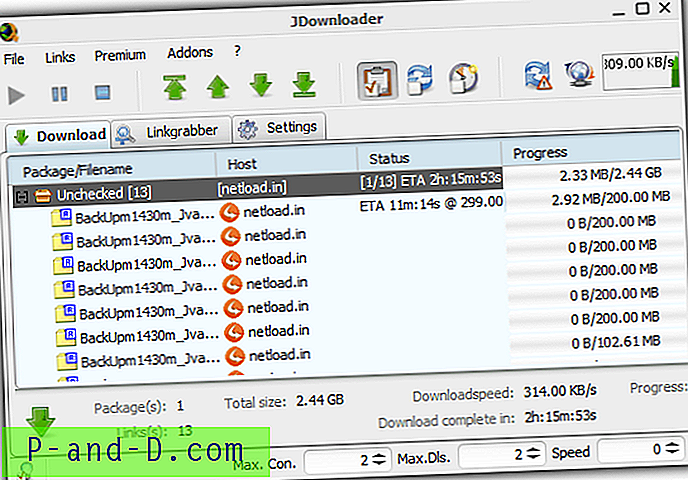Om du tänker på online-anteckningar som tar appar är det första som dyker upp i mitt sinne Google Keep. Det finns några andra anteckningar som tar appar såväl som Evernote, OneNote osv. Men Google Keep är fortfarande det bästa.
I den här artikeln kommer jag att presentera Google Keep, hur man använder det produktivt och även hur man håller säkra anteckningar och lösenordsskyddade.
Google Keep är en extremt användarvänlig tjänst av Google som hjälper dig att ta anteckningar och synkronisera i molnet för att komma åt tvärenheter. Det finns olika typer av anteckningar som du faktiskt kan göra via Google Keep. Appen finns också i Play Store samt i App Store för iOS-enheter.
Typer av Google Keep-anteckningar
Låt mig dela alla typer av Keep-anteckningar du kan göra online, de är verkligen enkla och enkla att använda:
Enkla textanteckningar
Detta är den mest grundläggande och textmässiga anteckning du kan göra den. Det är så enkelt som att ta anteckningar i anteckningsblocket genom att lägga till en titel och skriva text i den. Mata in texten som om du skriver ett dokument eller kör anteckningar. Och tryck sedan på Stäng-knappen för att spara anteckningen.
Den har också en funktion för att ställa in en påminnelse med skrivbordsmeddelande. Du kan till och med samarbeta och tilldela anteckningen till alla andra du känner att arbeta med.
Listtyp
Du kan skapa en lista som matvaror, inköpslista etc. och hålla den till hands på din telefon. När artikeln är klar eller köpt kan du kolla in från listan. Listtypen är mycket användbar när du har för många saker att komma ihåg - precis som en uppgiftslista. Dumpa bara objekten i separata rader och slå igenom när du gjort det. Precis som textanteckningar kan du ställa in en påminnelse, samarbete och justera brickans färg.
Håll anteckningar
Du kan också infoga en bild eller bild du tagit på din kamera och spara den som en anteckning tillsammans med texten. Detta är praktiskt när du tar en bild och skriver, gör en textinmatning mot den, som en berättelse eller blogg runt bilden.
Jag använder personligen detta när jag behöver komma ihåg ett läkemedel tillsammans med dess kemiska sammansättning. Det är praktiskt taget inte lätt för icke-medico att komma ihåg de vetenskapliga namnen, men Google Keep gör jobbet enkelt. Naturligtvis är påminnelserna och kollaborna också tillgängliga här.
Rita anteckningar
Jag älskade verkligen hur man kan lägga till anteckningar. Allt du behöver för att slå på pennikonen och börja rita på whiteboardtavlan. Du kan använda olika färger, ändra pennans storlek, radera och göra snabba ändringar.

Få åtkomst till och dela Google Keep-anteckningar
Att få tillgång till och dela en Keep-not är ganska enkelt och sömlöst. All synkronisering sker i molnet direkt och är tillgänglig på webben liksom appen.
Google Keep on Cloud
Keep är en Google Cloud-synkroniseringstjänst i realtid som är tillgänglig på alla enheter och även tillgänglig i webbläsare. Varje anteckning du lägger till på din mobil kommer också att finnas direkt på skrivbordets inloggning. Gör det till en komplett molnbaserad produkttjänst.
Google Keep on Phone
Keep är tillgängligt i både iOS App Store och Android Play Store. Det är fritt tillgängligt för nedladdning i båda butikerna, allt du behöver för att logga in på ditt Google-konto för synkronisering.
Fortsätt i webbläsaren
Du kan snabbt komma åt Google Keep i valfri webbläsare på keep.google.com. Det är också tillgängligt som ett Google Chrome-tillägg att ladda ner som fristående programvara som körs även om du är offline och synkroniserar när du är ansluten.
Dela Håll anteckningar i ett nätverk
Du kan enkelt dela dina Keep-anteckningar med alla Google-konton. Tryck på alternativet "Collaborator" på varje anteckning och lägg till önskat Gmail-ID för att dela. Det bästa är att du och samarbetaren kan arbeta i realtid på samma anteckningar samtidigt.
Bonustips : Om du gillar tema Dark eller Night Mode kan du enkelt aktivera Dark Mode på Google Keep-webbplatsen.
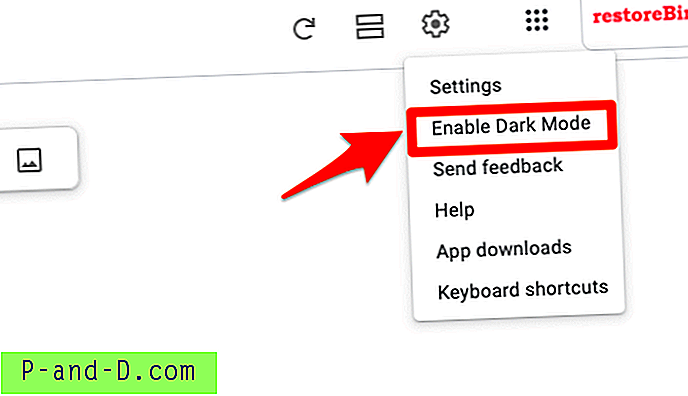
Google Keep Password Protection
Du kan lagra alla typer av information och anteckningar i Google Keep. Men det finns inget inbyggt alternativ att lösenordsskydda en viss anteckning eller en hel apptjänst. Du måste dock vara beroende av appar från tredje part och Android för att säkra applikationen med ett lösenord eller en pin. Och för åtkomst till webbläsare måste du se till att ditt Google-konto är säkert med tvåfaktorautentiseringssystemet. Detta kommer faktiskt att hjälpa till att säkra Google Keeps-anteckningar på ett säkert sätt i systemet.
Det finns några smarta tips som du faktiskt kan följa för att lagra Håll anteckningar osynliga för tredje person, som nämns nedan:
- Du kan faktiskt dölja en säker anteckning eller förvara i en arkivmapp som inte syns när någon annan kommer åt. De arkiverade anteckningarna kommer att finnas tillgängliga i mappen Arkiv och dessa dolda anteckningar är inte synliga i Google Keep-hemfönstret
- Du kan också dölja en anteckning i papperskorgen tillfälligt. Keep-anteckningen kommer att finnas i papperskorgen i sju dagar innan den tas bort permanent, annars kan du inte återställa den igen
Jag vet att det är väldigt viktigt att lösenordsskydda Google Keep-anteckningar om du helt litar på dem för att spara all konfidentiell information. Jag tycker att Google bör överväga att lägga till några avancerade säkerhetsfunktioner.
Google Keep säkerhetsfrågor
Här är några av de vanliga frågorna som jag tänkte att du borde veta svaren.
Är Google Keep säkert och krypterat? Såklart ja. Det är byggt bakom Googles säkerhetsbrandvägg och väldigt säkert som alla onlinekonton.
Hur låser jag Google Keep Notes? Tyvärr finns det inget lösenordsskydd eller låssystem i Google Keep. Keep-appen måste låsas med en tredjepartsapp för att skydda Android-telefoner.
Ett alternativ till Google Keep for Password
Om du vill lagra lösenord föreslår jag att du använder Google-lösenord istället för Google Keep-anteckningar. Du kanske inte kan ange användarnamn och lösenordsposter manuellt på en webbplats, men när Chrome frågar om du vill spara lösenordet kan du bara tillåta och hålla ditt lösenord synkroniserat i Google-kontot logga in. Den här lösenordsynkroniseringen kan hjälpa till att komma ihåg det sparade lösenordet på alla enheter som du har loggat in med samma Google-konto. Det fungerar sömlöst i Chrome-webbläsaren.
Hur skyddar du dina Google Keep-anteckningar?
Först och främst lagrar jag inga konfidentiella eller lösenord i Google Keep. Lita på mig, det är ganska osäkert att lagra några lösenord online i alla system. Istället memorerar jag det eller följer ett bestämt mönster som varierar från webbplats till webbplats. Jag använder personligen en inbyggd gömfunktion på min Android-telefon.
Det hjälper mycket att hålla den borta. Google Håll synlig från menyn eller appens lådlista. Jag har också ett väldigt konstigt mönsterlås som är svårt att lära sig eller få ett glimt. ????
Nu är det din tur att dela hur du säkra dina anteckningar? eller använder du någon annan noterande app? Tveka inte att dela, jag skulle verkligen vara glad att lära mig mer. Tack!